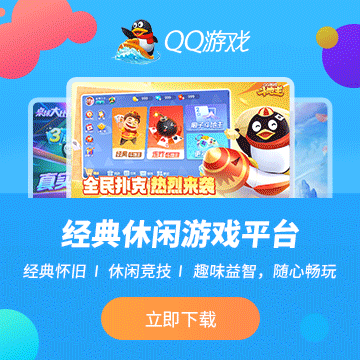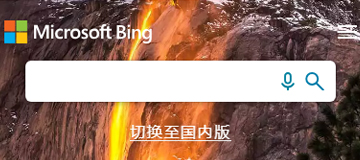飞书
正式版7.19.5官方版
飞书简介
飞书,字节跳动旗下先进企业协作与管理平台,一站式无缝办公协作,团队上下对齐目标,全面激活组织和个人。飞书,定义先进团队的工作方式。
飞书不仅一站式整合及时沟通、智能日历、音视频会议、飞书文档、云盘等办公协作套件,更提供飞书OKR、飞书招聘、飞书绩效等组织管理产品,让目标更清晰,信息流动更顺畅,每一个人工作更高效更愉悦。先进团队,先用飞书。
飞书软件特色
真正无缝的团队协作
飞书代表极致顺畅的体验,一站式“无缝打通”即时沟通、视频会议、日历、云文档、OKR 等强大功能与开放应用,是时候将零散的多套系统和割裂的协作体验打包告别了。
让会议更高效
用“飞阅会”改变传统开会方式,会前通过智能日历快速约会,会上通过飞书文档实时多人协作,有任务或问题随时评论轻松圈人落实,会后飞书妙记将音视频转智能文字笔记,高效贯穿始终。
让知识高速流转
用知识库让企业内有价值的信息分类沉淀,用企业百科实时解读专业词条做到知识找人,你的知识管理现在迎来新模式。
让目标更清晰
通过飞书OKR “看清”和“对齐”组织目标与关键结果,让企业战略层层落地,让每个员工都能自驱前行。
全面助力组织提升
飞书招聘让每一场面试更加智能、高效,飞书绩效让绩效评价更科学、更客观,飞书合同让企业合同实现全生命周期管理。
飞书安装步骤
查看更多
使用方法
查看更多
软件问答
查看更多
小编寄语
查看更多
更新日志
查看更多
软件历史版本
-
飞书正式版7.19.5
大小:268MB|更新: 2024-06-06
-
飞书正式版7.15.9
大小:261MB|更新: 2024-05-07
-
飞书正式版7.14.4
大小:263MB|更新: 2024-04-16
-
飞书正式版7.13.8
大小:262MB|更新: 2024-03-18
-
飞书正式版7.12.7
大小:259MB|更新: 2024-03-12
相关文章
- 12-01
相关专题
换一换-
在远程办公已经成为趋势的情况下,远程办公软件的作用也越来越受到重视。作为现代企业和员工必备的应用程序,远程办公软件将带来更高的工作效率和生产力,同时也将为企业和员工带来经济和时间上的节约。本专题为大家盘点了包含向日葵远程控制、todesk、宝塔远程桌面助手、AnyDesk在内的多款可实现远程连接办公的软件,均非常好用,简单易操作,大家可以下载尝试一波!创建时间:2023-04-24
-
清单软件是现代生活中不可或缺的应用之一。随着日常事务和工作任务的不断增加,人们需要一种有效的工具来组织和管理自己的任务清单。清单软件就是这种工具,它可以帮助人们轻松地创建和维护任务清单,并确保能够及时完成任务。本专题为大家盘点了包含office、印象笔记、滴答清单、飞书在内的多款可帮助大家创建清单的软件,还有像钉钉、企业微信这样具备清单功能的办公软件,均非常好用,大家快下载尝试吧!创建时间:2023-04-24
-
好用的即时通讯软件有哪些?热门即时通讯软件推荐。如果你正在寻找一款好用的即时通讯软件,就来极速下载即时通讯软件专题看看吧。即时通讯软件的出现,大大提高了信息传输速度,人与人之间的交谈跨越了地理鸿沟,实现零距离秒传输的梦想,本专题为大家盘点了包含钉钉、微信、QQ、企业微信在内的多款即时通讯软件,均为当下热门好用的软件,官方正版安全无稳定无捆绑,喜欢的朋友们可以一键下载,体验即时通讯软件带给我们的便利吧!创建时间:2023-01-03
-
顾名思义,鱼骨图就是酷似鱼骨头的思维导图,用于分析问题并找到问题的根源。它可以帮助人们清晰地了解问题的本质,找到问题的根源,并提出相应的解决方案;促进团队成员之间的沟通和合作,共同探讨问题,找到最佳的解决方案,且可以帮助人们形成系统化的思维方式,不断改进工作流程和方法,提高工作效率和质量。本专题为大家盘点了包含GITmind、爱莫脑图、福昕思维导图在内的多款工具,可自由绘制鱼骨图,还有配备了思维导图功能的钉钉、飞书、印象笔记等工具,大家可以自行研究,快下载体验吧!创建时间:2023-04-24
人气软件
换一换网友评论
目前已有0条评论
- 极速热搜
- 热门分类
- 热门标签
- 热门专题
- 热门教程